Kun liikutaan Internetissä selaimen avulla, otamme huomioon sen sisältämät suojaus- ja yksityisyystoiminnot. Sama koskee käyttöjärjestelmiä, kuten Windowsesimerkiksi, mutta tämä on asia, joka meidän pitäisi nykyään ottaa huomioon käytännössä kaikissa käyttämissämme sovelluksissa, kuten sana .
Useimmat teistä tietävät jo, että tämä on voimakas tekstieditori se on osa Microsoftoma toimistosviitti. Tämä on yritys, joka on toisinaan ollut mukana lukuisissa yksityisyyden suojaan liittyvissä kiistoissa. Meidän on vain puhuttava telemetriasta, jonka Windows 10 suorittaa oletuksena. Tätä ei kuitenkaan vähennä vain yrityksen käyttöjärjestelmä. Kun puhumme telemetriasta, viittaamme ohjelman itse keräämään tiettyihin käyttötietoihin lähettääkseen ne yrityksen palvelimille.

Siksi tämä on asia, jota ei vain toteuteta Windows , mutta se ulottuu myös saman yrityksen useisiin sovelluksiin ja palveluihin. Tämä koskee tekstieditoria, josta puhuimme aiemmin, Word. Siten riippuen siitä, minkä tyyppisten asiakirjojen kanssa työskentelemme tässä sovelluksessa, joskus olemme kiinnostuneita lisäämään sen yksityisyyttä. Tätä varten autamme sinua alla.
Erityisesti aiomme näyttää sinulle, kuinka parantaa ja lisätä yksityisyyttä työskennellessäsi Microsoft Word nopeasti ja helposti.
Älä lähetä lisää diagnostiikkatietoja Wordista
Jos haluat määrittää tämän tekstieditorin yksityisyysasetukset, meidän on siirryttävä Tiedosto -valikkoon ja napsautettava Asetukset. Näkyviin tulevassa uudessa ikkunassa, erityisesti Yleiset -osiossa, löydämme oikeanpuoleisesta paneelista painikkeen nimeltä yksityisyys Vaihtoehdot, joissa napsautamme. Ensimmäinen asia, joka meidän pitäisi tietää, on se, kuten vuonna Windows 10 , tämä ohjelma vastaa diagnostisten perustietojen lähettämisestä Microsoftille.
Mutta jotta näiden tietojen määrä olisi mahdollisimman pieni ja jotta yksityisyytemme kasvaisi, suosittelemme, että poistat käytöstä Valinnaiset diagnostiikkatiedot.

Tällä tavalla rajoitamme sekä Office -sovelluksiin liittyvien tietojen lähettämistä että muita tietokoneeseen asennettuja ohjelmia.
Poista sisältöanalyysi käytöstä
Toinen hieman kiistanalainen vaihtoehto, jonka voimme löytää Microsoftin tekstieditorista, on sellainen, joka tarjoaa meille kokemuksia täällä luomamme sisällön analysoimisesta. Toiminnot, joista puhumme täällä ja joita oletusarvoisesti voimme pitää aktivoituna, Redmond -yritys perustelee niiden parantamisen tuleviin versioihin.
Siitä mukavasti he tietävät ensikäden tämän ohjelman käyttötavat ja voivat parantaa sitä tulevaisuudessa. Monille käyttäjille se on kuitenkin vain a yksityisyyden loukkaamista joten he yleensä poistavat nämä vaihtoehdot käytöstä. Siten, jotta sisältöanalyysiä ei tehdä, palaamme aiemmin mainittuun ikkunaan Asetusten kautta. Siinä meidän on vain poistettava käytöstä sisältöä analysoivat Kokemukset -toiminto.
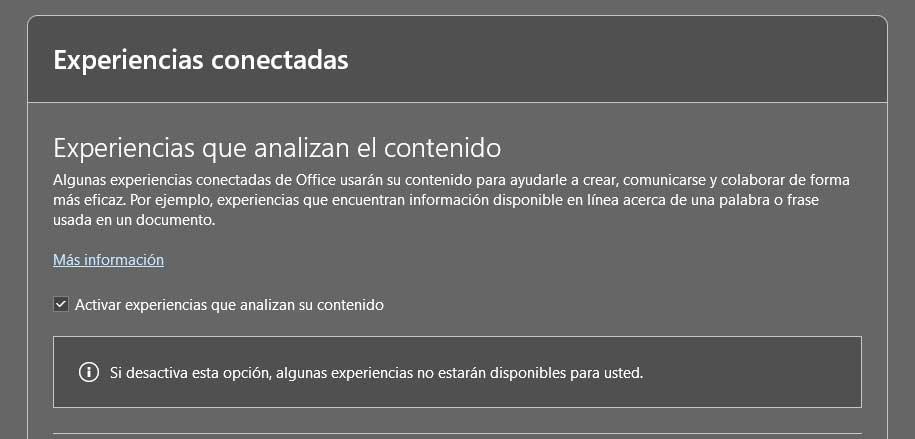
Vältä luvattoman sisällön lataamista
Toisaalta löydämme toisiinsa liittyvien kokemusten toimivuuden. Tämä on vastuussa tietyn sisällön lataamisesta tietyille Office-ohjelmat , mukaan lukien edellä mainittu Word, periaatteessa parantaaksemme käyttökokemustamme. Jotkin näistä ilman lupaamme ladatuista kohteista voivat kuitenkin vaikuttaa haitallisesti käytön yksityisyyteen.

Siksi suosittelemme myös tämän ohjelmaan integroidun toiminnon poistamista käytöstä yllä mainitusta ikkunasta. Tässä tapauksessa meidän on vain poistettava valinta Kaikki yhdistetyt kokemukset -valitsimesta. Muista, että vaikka poistamme tämän käytöstä, sekä päivitykset että sähköpostien lataaminen jatkaa työskentelyään.